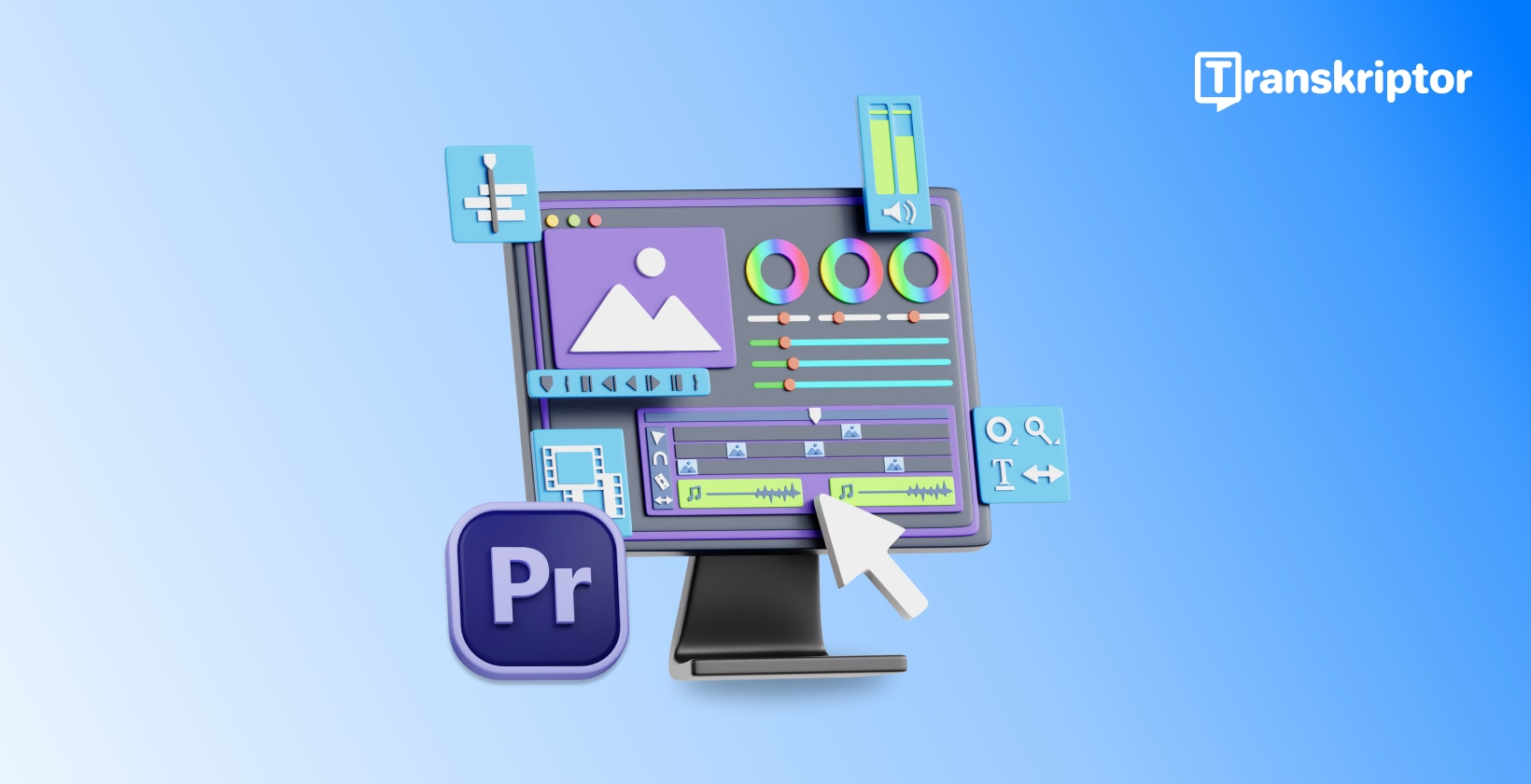
Bagaimana Cara Menambahkan Teks ke Video di Adobe Premiere Pro?
Indeks
- Mengapa Teks Penting dalam Produksi Video?
- Bagaimana Menyiapkan Premiere Pro untuk Teks?
- Cara Menambahkan Teks Dasar ke Video Anda
- Bagaimana Cara Membuat Subtitle dan Caption di Adobe Premiere Pro?
- Alat Animasi Teks Premiere Pro: Opsi Apa yang Tersedia?
- Mengoptimalkan Alur Kerja Anda dengan Transkriptor
- Cara Menggunakan Transkriptor dengan Adobe Premiere Pro: Panduan Langkah demi Langkah
- Solusi Alternatif untuk Menambahkan Teks ke Video
- Kesimpulan
Transkripsi, Terjemahkan & Ringkas dalam Hitungan Detik
Indeks
- Mengapa Teks Penting dalam Produksi Video?
- Bagaimana Menyiapkan Premiere Pro untuk Teks?
- Cara Menambahkan Teks Dasar ke Video Anda
- Bagaimana Cara Membuat Subtitle dan Caption di Adobe Premiere Pro?
- Alat Animasi Teks Premiere Pro: Opsi Apa yang Tersedia?
- Mengoptimalkan Alur Kerja Anda dengan Transkriptor
- Cara Menggunakan Transkriptor dengan Adobe Premiere Pro: Panduan Langkah demi Langkah
- Solusi Alternatif untuk Menambahkan Teks ke Video
- Kesimpulan
Menambahkan teks ke video dengan Adobe Premiere Pro mengubah rekaman standar menjadi konten profesional dan informatif. Bagi mereka yang menggunakan Final Cut Pro, mengonversi teks ke video juga bisa sama kuatnya. Premiere Pro menawarkan kemampuan teks yang luas untuk memasukkan judul, keterangan, subtitle, dan animasi teks dinamis tanpa memerlukan perangkat lunak tambahan. Fungsi overlay teks di Premiere Pro memberikan kontrol penuh atas gaya font, animasi, posisi, dan opsi pemformatan untuk setiap proyek video.
Dalam blog ini, kita akan mengeksplorasi proses menambahkan teks ke video di Adobe Premiere Pro, mulai dari pembuatan judul dasar hingga teknik animasi teks tingkat lanjut.
Mengapa Teks Penting dalam Produksi Video?
Elemen teks dalam produksi video memiliki beberapa fungsi penting di luar daya tarik estetika. Overlay teks mengkomunikasikan informasi penting ketika audio tidak tersedia, meningkatkan aksesibilitas melalui keterangan dan subtitle, memperkuat identitas merek melalui tipografi yang konsisten, dan menekankan poin-poin kunci yang tidak boleh dilewatkan penonton. Produksi video profesional mengandalkan implementasi teks strategis untuk mengarahkan perhatian penonton dan menyampaikan pesan yang jelas melalui kemampuan editor teks video Adobe. Menurut survei produksi video Preply, video dengan elemen teks profesional menerima tingkat keterlibatan 25% lebih tinggi daripada video tanpa teks.
Pentingnya teks meliputi:
- Peningkatan aksesibilitas bagi penonton dengan gangguan pendengaran
- Memfasilitasi terjemahan bahasa melalui keterangan multibahasa
- Penguatan merek melalui gaya yang konsisten
- Menyoroti informasi kunci tanpa narasi
- Pembuatan judul dan kredit profesional
Bagaimana Menyiapkan Premiere Pro untuk Teks?
Menyiapkan Adobe Premiere Pro untuk penambahan teks memerlukan pemahaman tentang konfigurasi ruang kerja yang tepat. Panel Essential Graphics berfungsi sebagai antarmuka utama untuk pembuatan teks di Premiere Pro, menawarkan opsi pemformatan teks yang komprehensif dan template untuk overlay teks profesional.
Sebelum menambahkan teks ke video dengan Adobe Premiere Pro, selesaikan langkah-langkah persiapan ini:
- Pastikan panel Essential Graphics terlihat (Window > Essential Graphics)
- Impor dan atur aset video di panel proyek
- Buat sequence dengan pengaturan yang sesuai
- Posisikan playhead pada titik penyisipan teks yang diinginkan
- Pertimbangkan untuk membuat track video khusus untuk elemen teks

Cara Menambahkan Teks Dasar ke Video Anda
Menambahkan teks ke video dengan Adobe Premiere Pro adalah cara sederhana namun efektif untuk meningkatkan storytelling. Penonton yang lebih menyukai konteks tambahan akan menghargai upaya implementasi overlay teks video. Editor teks video Adobe menyediakan alat intuitif untuk membuat elemen teks yang terlihat profesional.
Bagaimana Cara Membuat Layer Teks Baru?
Membuat layer teks baru di Adobe Premiere Pro melibatkan beberapa langkah sederhana:
- Buka proyek Anda di Adobe Premiere Pro dan navigasikan ke Program Monitor
- Pilih Type Tool (T) dari toolbar atau tekan T pada keyboard Anda
- Klik di mana saja pada pratinjau video untuk membuat kotak teks
- Ketik teks Anda, dan Premiere Pro akan secara otomatis menambahkan Graphics Layer baru ke timeline Anda
- Untuk mengedit teks lebih lanjut, buka Properties Panel (Window > Properties Panel)
Apa Opsi Pemformatan Teks Terbaik di Premiere Pro?
Pemformatan teks di Premiere Pro memastikan kejelasan dan meningkatkan daya tarik visual overlay teks video. Editor teks video Adobe menyediakan banyak opsi pemformatan:
- Pilih font dari Properties Panel yang sesuai dengan gaya video Anda
- Sesuaikan ukuran font dan jarak huruf untuk visibilitas yang lebih baik
- Ubah warna teks atau tambahkan outline untuk meningkatkan kontras terhadap latar belakang
- Terapkan kotak latar belakang atau bayangan untuk meningkatkan visibilitas teks pada video
- Bereksperimen dengan pengaturan opasitas untuk integrasi teks yang halus
Bagaimana Cara Memposisikan dan Menskalakan Elemen Teks dengan Benar?
Pemosisian dan penskalaan elemen teks yang tepat meningkatkan tampilan profesional overlay teks video:
- Setelah memilih teks, navigasikan ke Properties Panel > Align and Transform
- Gunakan opsi Align untuk rata tengah, rata kiri, atau rata kanan teks
- Untuk pemosisian manual, klik dan seret teks di dalam Program Monitor
- Sesuaikan slider Scale atau gunakan Selection Tool (V) untuk mengubah ukuran teks
- Gunakan keyframe di Effect Controls Panel untuk menganimasikan perubahan posisi seiring waktu

Bagaimana Cara Membuat Subtitle dan Caption di Adobe Premiere Pro?
Subtitle dan caption merupakan aspek penting dari konten video. Tanpa caption yang tepat, pembuat konten berisiko kehilangan segmen audiens. Premiere Pro menyederhanakan proses penambahan subtitle dan Anda dapat dengan mudah menambahkan caption ke video melalui beberapa alat dan fitur khusus.
Pembuatan Subtitle Manual vs. Otomatis: Mana yang Lebih Baik?
Ketika membuat subtitle secara manual, pembuat konten harus mentranskripsikan dan mengatur waktu dialog sendiri. Metode ini memberikan kontrol yang tepat atas konten. Namun, memformat caption terbukti memakan waktu untuk video yang lebih panjang.
Pembuatan subtitle otomatis memanfaatkan kemampuan speech-to-text dari Premiere Pro untuk menghasilkan transkripsi otomatis. Pendekatan ini menghemat waktu yang cukup banyak dan sangat berguna untuk proyek dengan tenggat waktu yang ketat. Keterbatasan akurasi menjadi jelas dengan adanya kebisingan latar belakang atau aksen yang kental dalam materi sumber.
Bagaimana Proses Menambahkan Subtitle di Premiere Pro?
Menambahkan subtitle di Premiere Pro mengikuti alur kerja yang terstruktur:
- Buka Workspace Captions dengan memilih Window > Workspaces > Captions and Graphics
- Pilih sequence Anda di timeline
- Klik pada panel Text dan pilih Transcribe Sequence
- Sesuaikan pengaturan transkripsi dan klik Transcribe
- Tinjau dan edit teks yang dihasilkan untuk akurasi
- Klik Create Captions dan sesuaikan pengaturan caption untuk format dan gaya
- Klik Create untuk menghasilkan caption dan menambahkannya ke timeline Anda
- Gunakan Panel Properties untuk memodifikasi tampilan caption Anda
Bagaimana Software Captioning Video Dapat Meningkatkan Alur Kerja Premiere Pro?
Meskipun Premiere Pro menyertakan kemampuan transkripsi bawaan, fitur ini menunjukkan keandalan yang tidak konsisten. Integrasi software captioning video meningkatkan efisiensi dan akurasi alur kerja:
- Mengimpor File Caption: Pengguna dapat mengimpor file caption dari layanan eksternal ke Premiere Pro melalui File > Import
- Platform Pihak Ketiga: Alat seperti Transkriptor menyediakan layanan transkripsi otomatis dengan akurasi lebih tinggi
- Alat Subtitle Khusus: Software subtitle khusus menawarkan opsi pemformatan tambahan dan fitur penghemat waktu
Alat Animasi Teks Premiere Pro: Opsi Apa yang Tersedia?
Pembuatan judul di Premiere Pro tidak hanya sebatas teks statis tetapi juga mencakup animasi dinamis yang meningkatkan daya tarik visual dan keterlibatan penonton. Editor teks video Adobe ini mencakup beberapa preset animasi dan opsi kustomisasi.
Preset Animasi Teks Apa yang Ditawarkan Premiere Pro?
Premiere Pro menyertakan banyak preset animasi teks yang dapat diakses melalui panel Essential Graphics:
- Fade In/Out: Transisi opacity sederhana untuk elemen teks
- Slide In/Out: Gerakan terarah dari luar layar
- Type On: Kemunculan karakter demi karakter meniru pengetikan
- Scale and Rotate: Perubahan ukuran dan orientasi
- Blur Transitions: Efek fokus/defokus untuk penekanan dramatis
Bagaimana Cara Membuat Animasi Teks Kustom di Premiere Pro?
Membuat animasi teks kustom di Premiere Pro melibatkan penggunaan keyframe:
- Pilih layer teks di timeline
- Navigasikan ke panel Effect Controls
- Atur playhead di titik awal animasi
- Buat keyframe awal untuk posisi, skala, opacity, atau rotasi
- Pindahkan playhead ke titik akhir dan sesuaikan properti
- Sempurnakan animasi menggunakan handle Bezier untuk transisi yang mulus
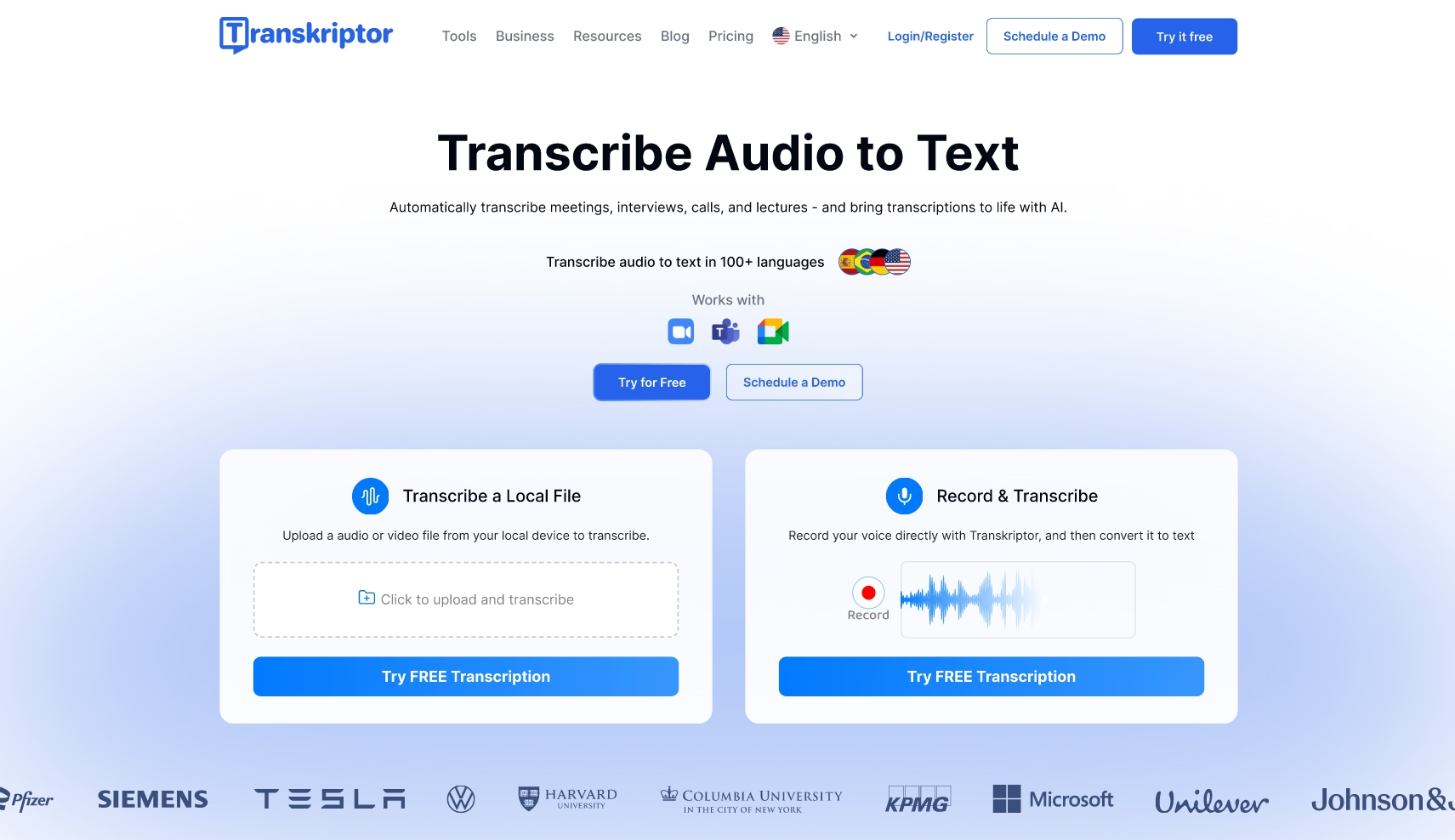
Mengoptimalkan Alur Kerja Anda dengan Transkriptor
Untuk kebutuhan transkripsi profesional, Transkriptor menawarkan kemampuan canggih. Alat audio-ke-teks ini menjamin akurasi transkripsi 99% untuk video termasuk rapat, podcast, wawancara, dan kuliah. Dasbor yang ramah pemula menghilangkan hambatan teknis bagi pengguna dari semua tingkat pengalaman.
Transkriptor mendukung lebih dari 100 bahasa, memungkinkan pembuatan konten global. Pengguna cukup mengunggah file audio atau video, dan Transkriptor menerapkan algoritma AI untuk membuat teks. Platform ini mendukung berbagai format file, menghilangkan kebutuhan konversi. Setelah file diunggah, Transkriptor menyediakan opsi pembuatan subtitle khusus untuk alur kerja yang dioptimalkan.
Transkriptor: Fitur Utama untuk Kreator Video
- Pembuatan Subtitle AI: Transkriptor menghasilkan subtitle AI yang sangat akurat dalam hitungan menit, mempertahankan kualitas meskipun ada tantangan audio seperti aksen atau kebisingan latar belakang
- Pengenalan Multi-Pembicara: Platform ini secara akurat mengidentifikasi beberapa pembicara dalam file audio, termasuk label pembicara untuk diferensiasi yang lebih baik
- Dukungan Integrasi: Transkriptor terintegrasi dengan Google Meet, Zoom, dan Microsoft Teams untuk perekaman rapat, plus integrasi kalender Google dan Outlook
Asisten Chat AI: Asisten AI bawaan mengekstrak informasi kunci dan merangkum rapat, dengan interaksi melalui template bawaan
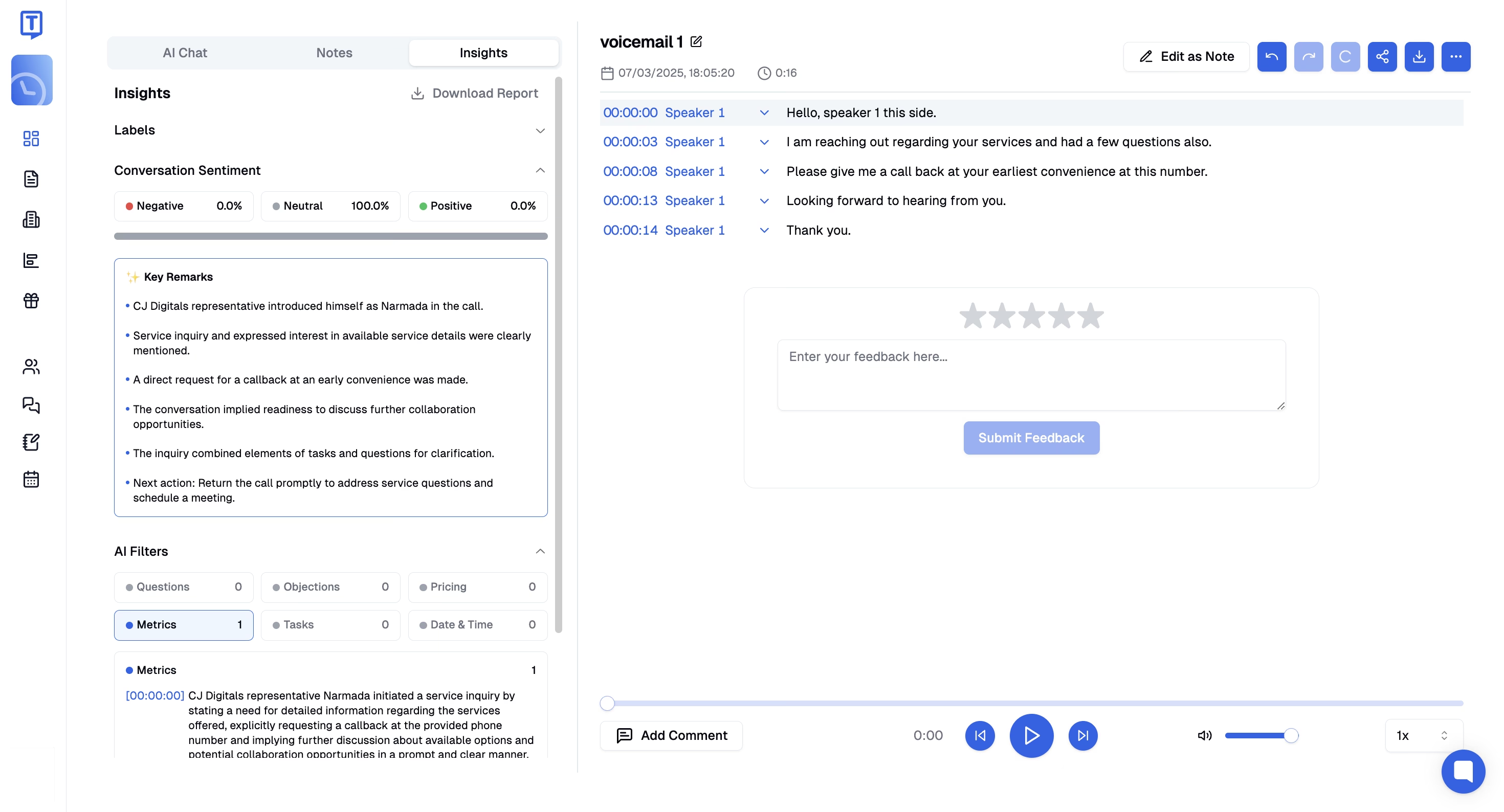
Dapatkan wawasan berharga dari konten video dengan analisis transkripsi terperinci dari Transkriptor untuk integrasi yang mulus. Wawasan AI: Transkriptor menghasilkan analitik transkripsi komprehensif termasuk sentimen percakapan, waktu bicara pembicara, dan komentar kunci
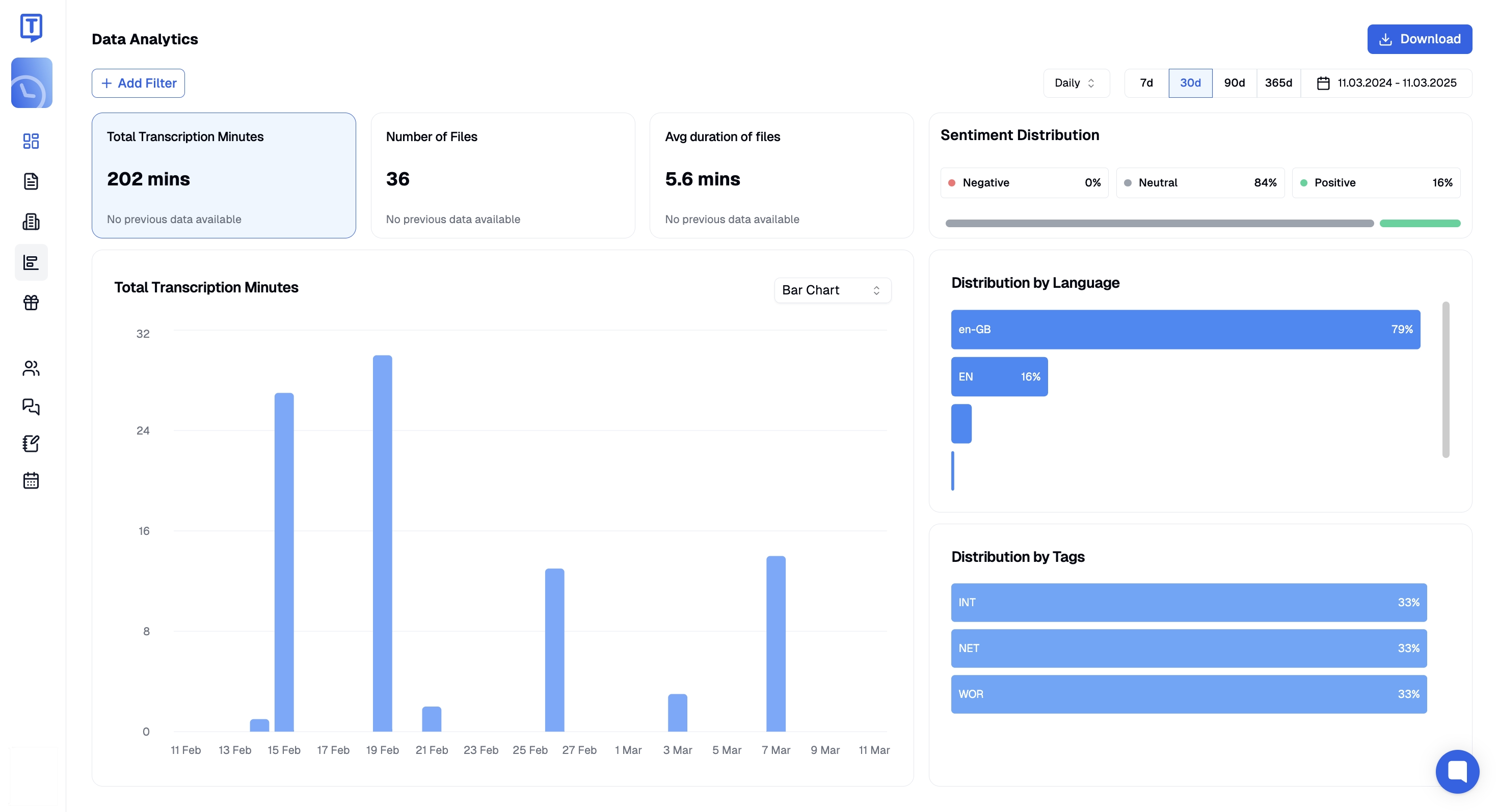
Lacak penggunaan transkripsi dengan analitik yang meningkatkan proyek Adobe Premiere Pro dengan wawasan sentimen konten. - Analitik Data: Platform ini menyediakan total menit transkripsi, jumlah file yang disimpan, metrik durasi rata-rata, dan distribusi transkripsi berdasarkan bahasa dan tag
Cara Menggunakan Transkriptor dengan Adobe Premiere Pro: Panduan Langkah demi Langkah
Menggunakan Transkriptor dengan Premiere Pro tidak memerlukan keahlian teknis, membuatnya mudah diakses untuk pemula. Platform ini mempertahankan hasil berkualitas tinggi terlepas dari tantangan kualitas audio:
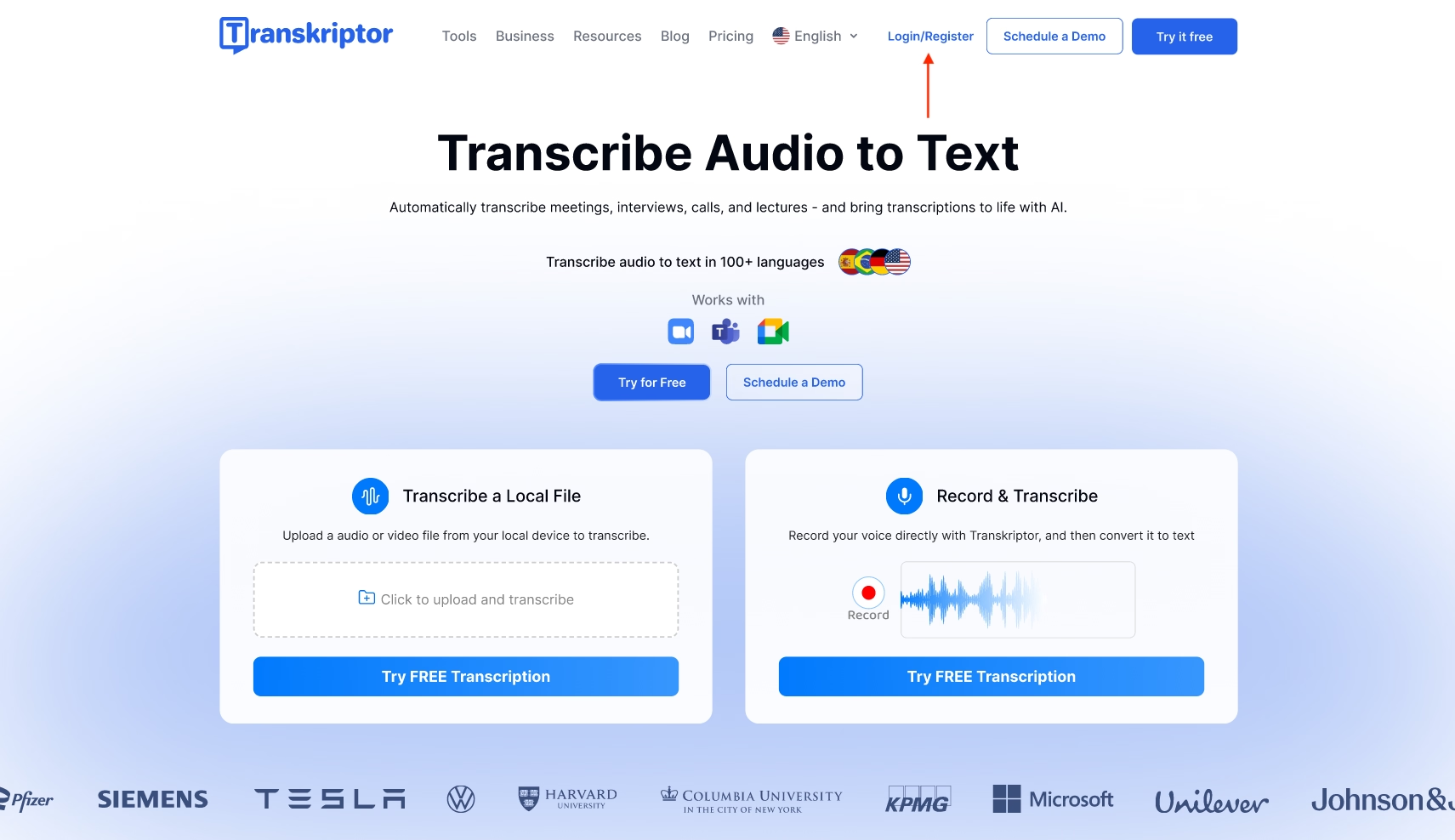
Langkah 1: Buat Akun Transkriptor
Pertama, buat akun Transkriptor dengan mengklik opsi Login/Register di pojok kanan atas. Gunakan akun Google Anda untuk pendaftaran yang disederhanakan. Setelah pembuatan akun, Anda akan mengakses dasbor utama dengan semua alat dan fitur.
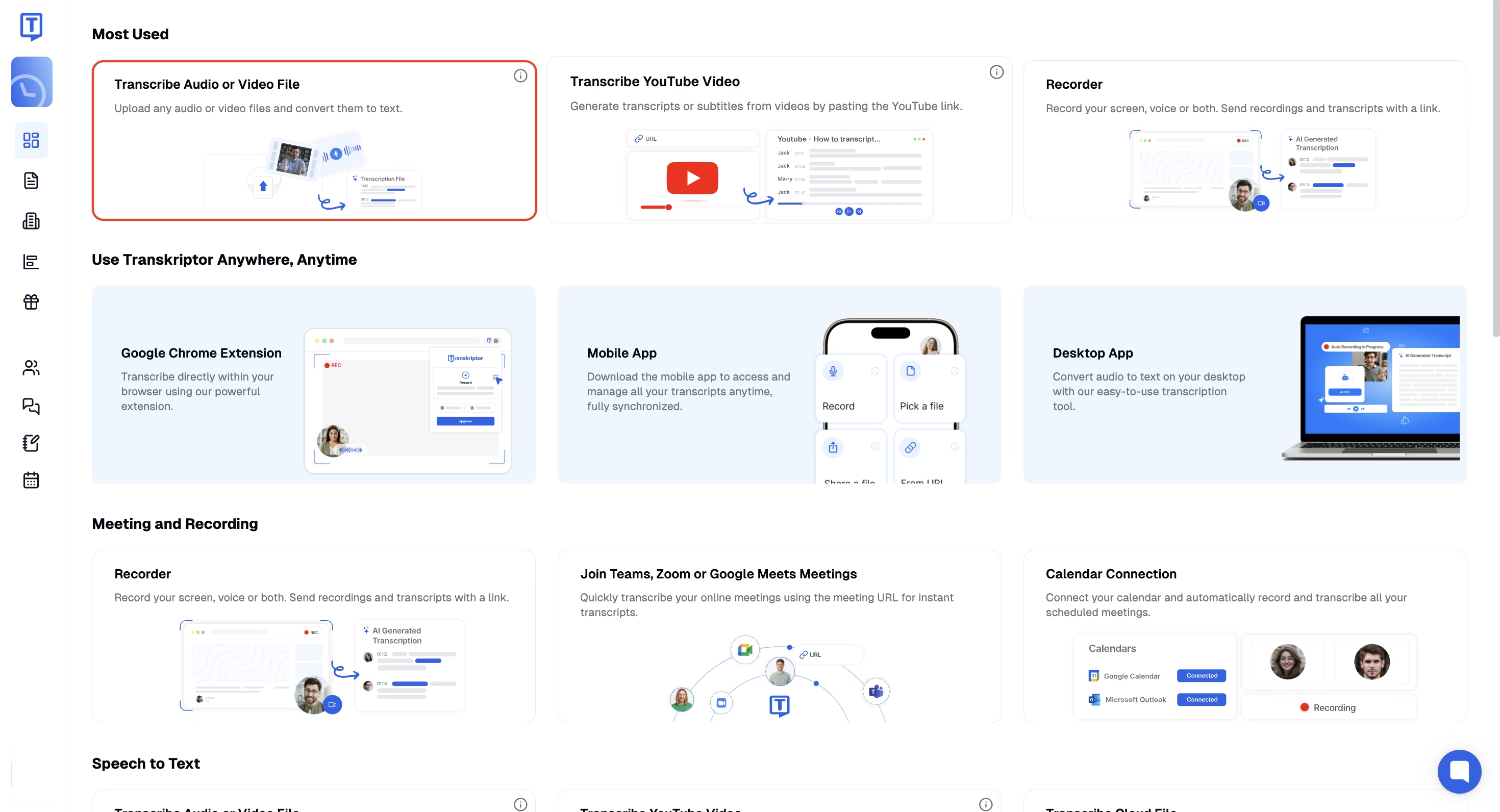
Langkah 2: Unggah File
Dari dasbor utama, pilih "Transcribe Audio or Video File" untuk mengunggah file lokal. Untuk file penyimpanan cloud, gulir ke bawah pada dasbor dan pilih opsi "Transcribe Cloud File" untuk akses jarak jauh.
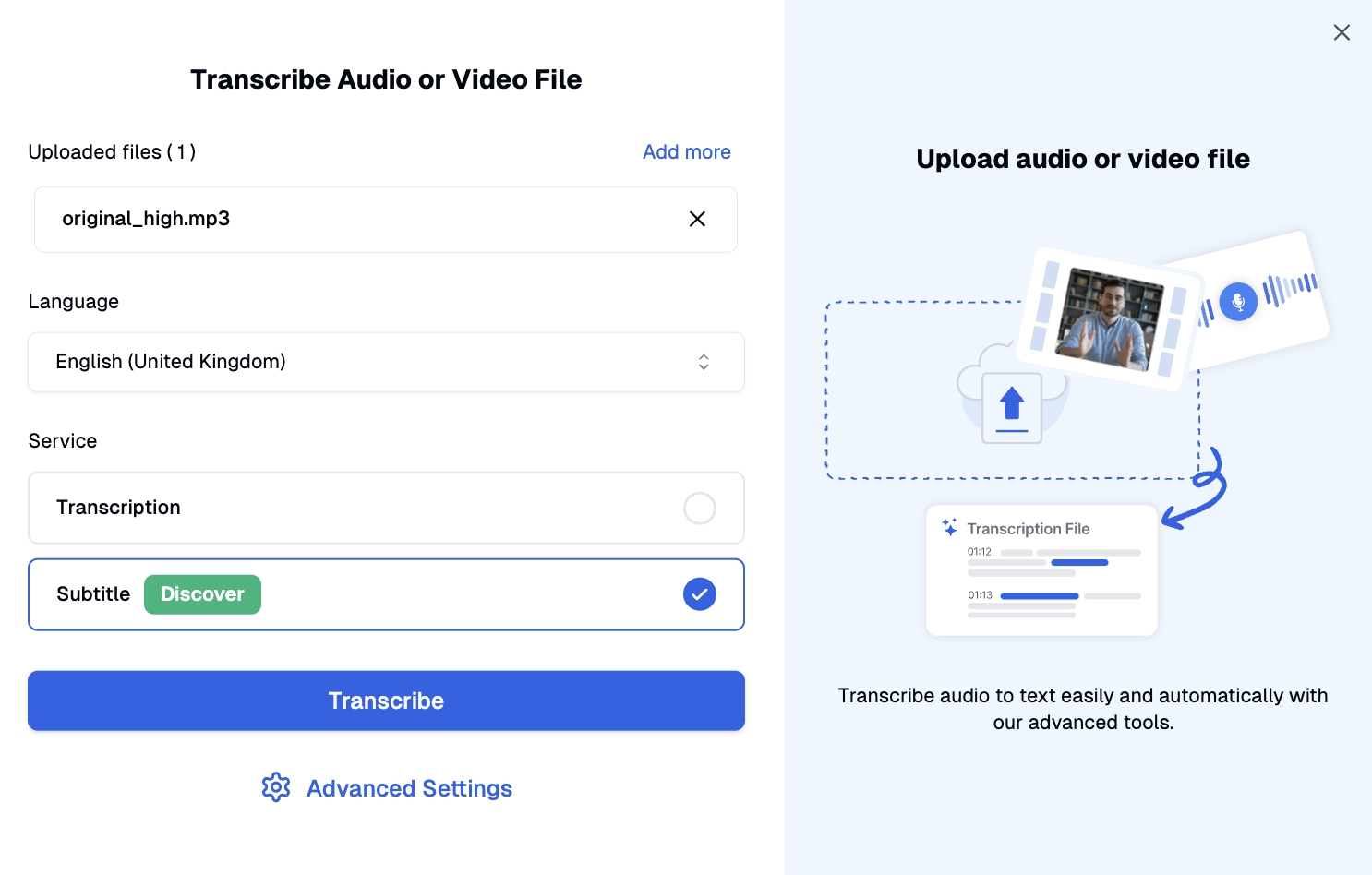
Langkah 3: Sesuaikan Pengaturan
Setelah pengunggahan file, sesuaikan pengaturan transkripsi sesuai dengan persyaratan proyek. Ubah bahasa dari panel pengaturan dan pilih antara layanan Transkripsi dan Subtitle. Pengaturan Lanjutan memungkinkan pembuatan kamus kustom, spesifikasi lokasi file, konfigurasi label pembicara, dan penyesuaian jumlah pembicara.
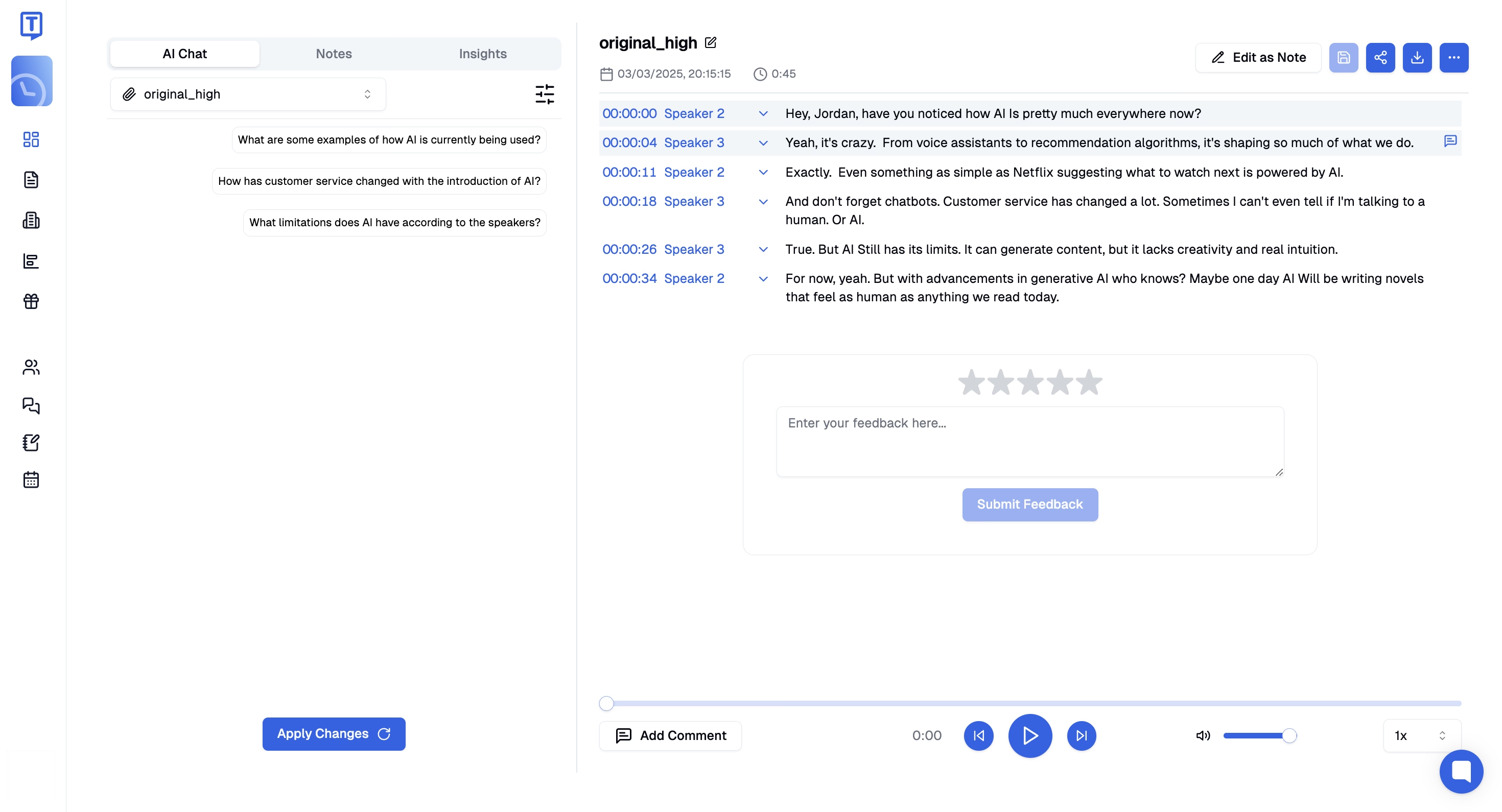
Langkah 4: Hasilkan dan Edit Transkripsi
Setelah menyelesaikan pengaturan, klik "Transcribe" untuk mengakses panel pengeditan. Dari antarmuka ini, edit label pembicara, tambahkan komentar tim, dan berinteraksi dengan asisten chat AI untuk mengekstrak wawasan kunci dari konten.
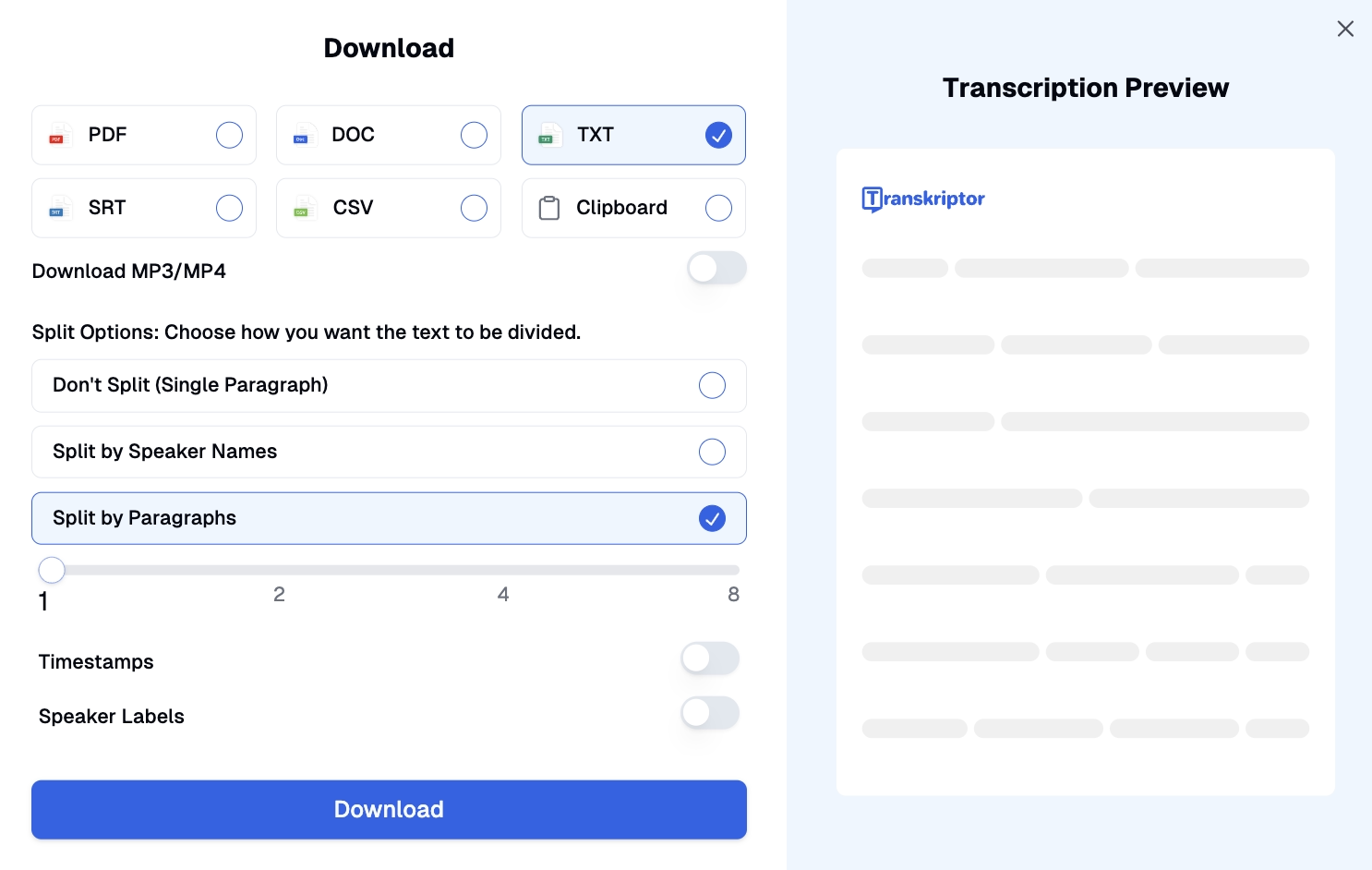
Langkah 5: Ekspor Subtitle untuk Premiere Pro
Setelah puas dengan hasilnya, klik ikon unduh di pojok kanan atas. Opsi unduhan termasuk format PDF, TXT, SRT, DOC, dan CSV. Setelah menyimpan file secara lokal, file tersebut tersedia untuk impor Premiere Pro.
Langkah 6: Impor Subtitle di Premiere Pro Anda
Impor subtitle menggunakan opsi Captions Workspace di Premiere Pro. Tambahkan trek caption yang diimpor ke urutan video Anda, pastikan penyelarasan yang tepat dengan timeline video untuk pemutaran yang disinkronkan.
Solusi Alternatif untuk Menambahkan Teks ke Video
Meskipun menambahkan teks ke video dengan Adobe Premiere Pro menawarkan hasil profesional, paket harga yang lebih tinggi membuatnya tidak cocok untuk pemula dan bisnis kecil yang ingin menambahkan teks ke video ffmpeg. Sebagai alternatif, platform seperti teks ke video movavi menyediakan opsi yang lebih terjangkau bagi mereka yang baru memulai. Atau, Anda dapat mempelajari cara menambahkan teks ke video Vegas Pro untuk solusi yang hemat biaya. Beberapa solusi alternatif menyediakan fungsionalitas yang sebanding:
Ikhtisar Alternatif Pengeditan Teks Video Terbaik
- DaVinci Resolve: Editor video gratis berkualitas profesional dengan alat teks yang komprehensif
- Final Cut Pro: Editor premium Apple dengan penambahan teks berbasis AI untuk pengguna Mac
- Pinnacle Studio: Editor kaya fitur dengan dukungan subtitle manual dan impor
- Filmora: Editor ramah pengguna dengan template teks yang luas untuk pemula
- HitFilm Express: Editor gratis dengan kemampuan grafis gerak untuk teks dinamis
Tabel Perbandingan Editor Teks Video
| Nama Alat | Kekuatan Utama | Terbaik Untuk | Model Harga | Fitur Khusus |
|---|---|---|---|---|
| Adobe Premiere Pro | Animasi teks profesional | Profesional industri | Berlangganan | Integrasi dengan Creative Cloud |
| DaVinci Resolve | Pewarnaan dengan alat teks | Editor profesional dengan anggaran terbatas | Gratis/Berbayar | Integrasi Fusion |
| Final Cut Pro | Kecepatan dan optimasi | Profesional video Mac | Pembelian sekali | Pembuatan teks AI |
| Pinnacle Studio | Kemudahan penggunaan dengan kekuatan | Editor menengah | Pembelian sekali | Perpustakaan template |
| Filmora | Antarmuka ramah pengguna | Pemula | Berlangganan/Pembelian | Preset teks |
Mari kita periksa alternatif terbaik secara lebih detail:
DaVinci Resolve: Pengeditan Teks Gratis Berkualitas Profesional
DaVinci Resolve menawarkan kemampuan pengeditan video komprehensif dengan alat berkualitas profesional untuk menambahkan dan menyesuaikan elemen teks. Tab Fusion menyediakan fungsionalitas grafis gerak lanjutan untuk membuat animasi teks dinamis yang sebanding dengan Premiere Pro. Versi gratisnya mencakup semua alat teks esensial tanpa watermark.
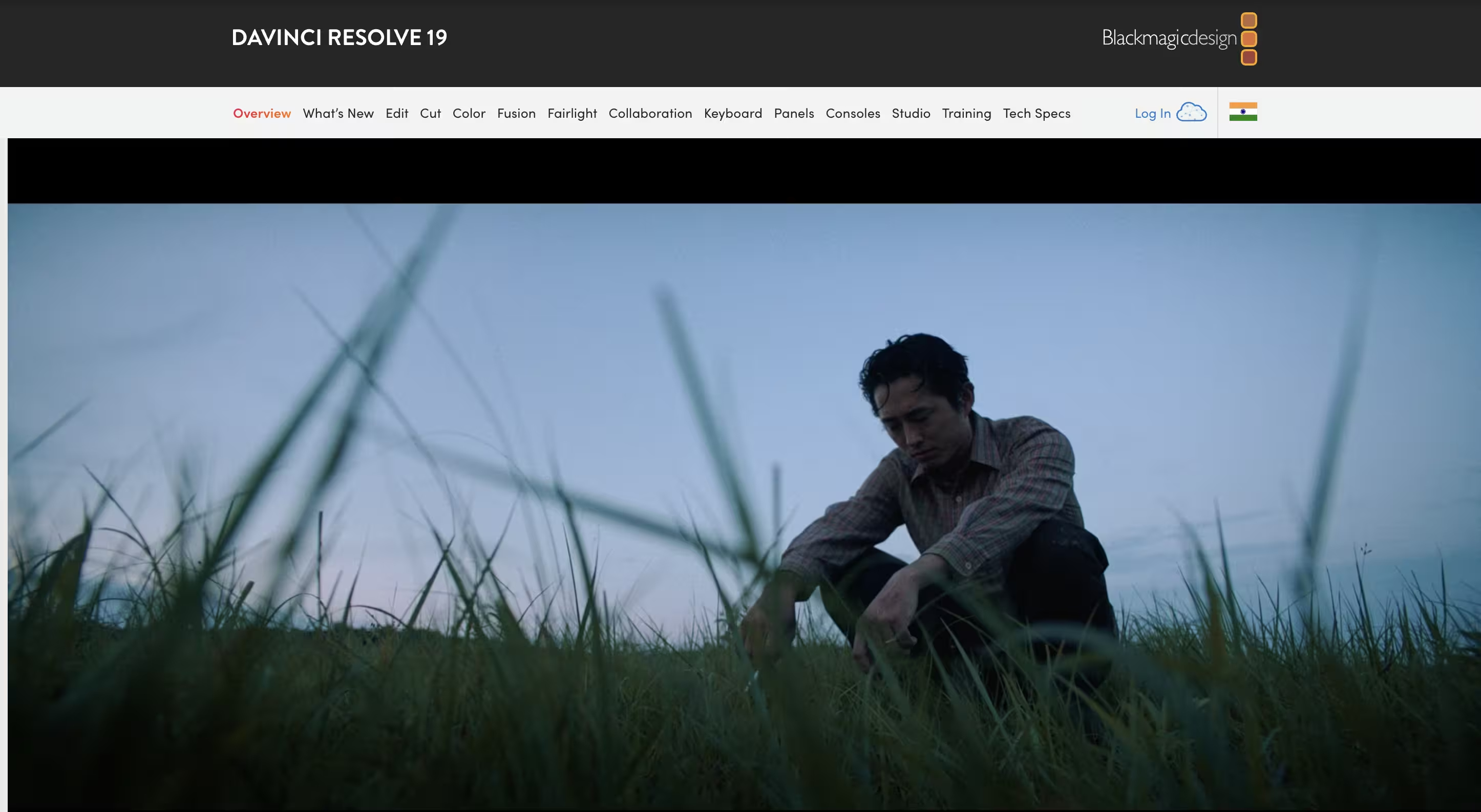
Kurva pembelajaran terbukti lebih curam dibandingkan opsi lain, tetapi hasil profesional membenarkan investasi dalam mempelajari antarmukanya. Bagi kreator yang mencari alternatif Premiere Pro tanpa biaya berlangganan, DaVinci Resolve merupakan opsi paling lengkap fiturnya.
Final Cut Pro: Alat Teks Efisien untuk Pengguna Mac
Final Cut Pro menyediakan pengeditan video profesional khusus untuk pengguna macOS. Versi terbaru, Final Cut Pro 11, menggabungkan fitur berbasis AI termasuk teks otomatis yang dihasilkan langsung dalam timeline untuk implementasi teks yang efisien. Magnetic Timeline memfasilitasi penempatan teks yang presisi dan penyesuaian waktu.
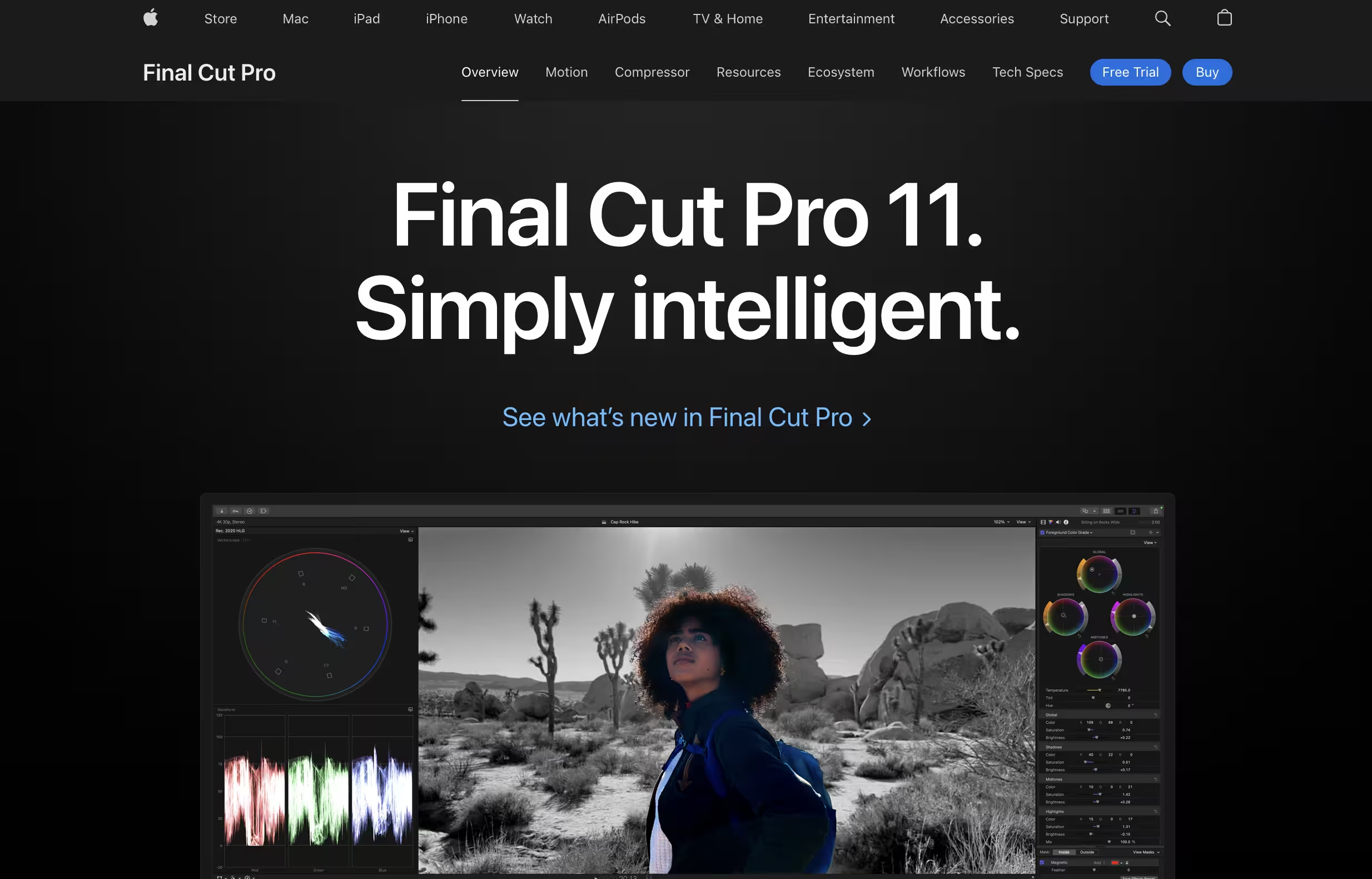
Meskipun mahal dibandingkan dengan beberapa alternatif, model pembelian sekali bayar menghilangkan biaya berlangganan berkelanjutan. Eksklusivitas macOS membatasi aksesibilitas bagi pengguna Windows dan Linux yang mencari alternatif Premiere Pro.
Pinnacle Studio: Alat Teks Mudah Diakses untuk Semua Tingkat Keahlian
Pinnacle Studio menyediakan pengeditan video kaya fitur dengan alat intuitif untuk menambahkan dan menyesuaikan subtitle dan overlay teks. Pengguna dapat membuat subtitle secara manual atau mengimpor file teks dalam format seperti SRT untuk integrasi alur kerja yang efisien. Pengeditan berbasis timeline memungkinkan penyesuaian waktu yang presisi untuk keterbacaan optimal.
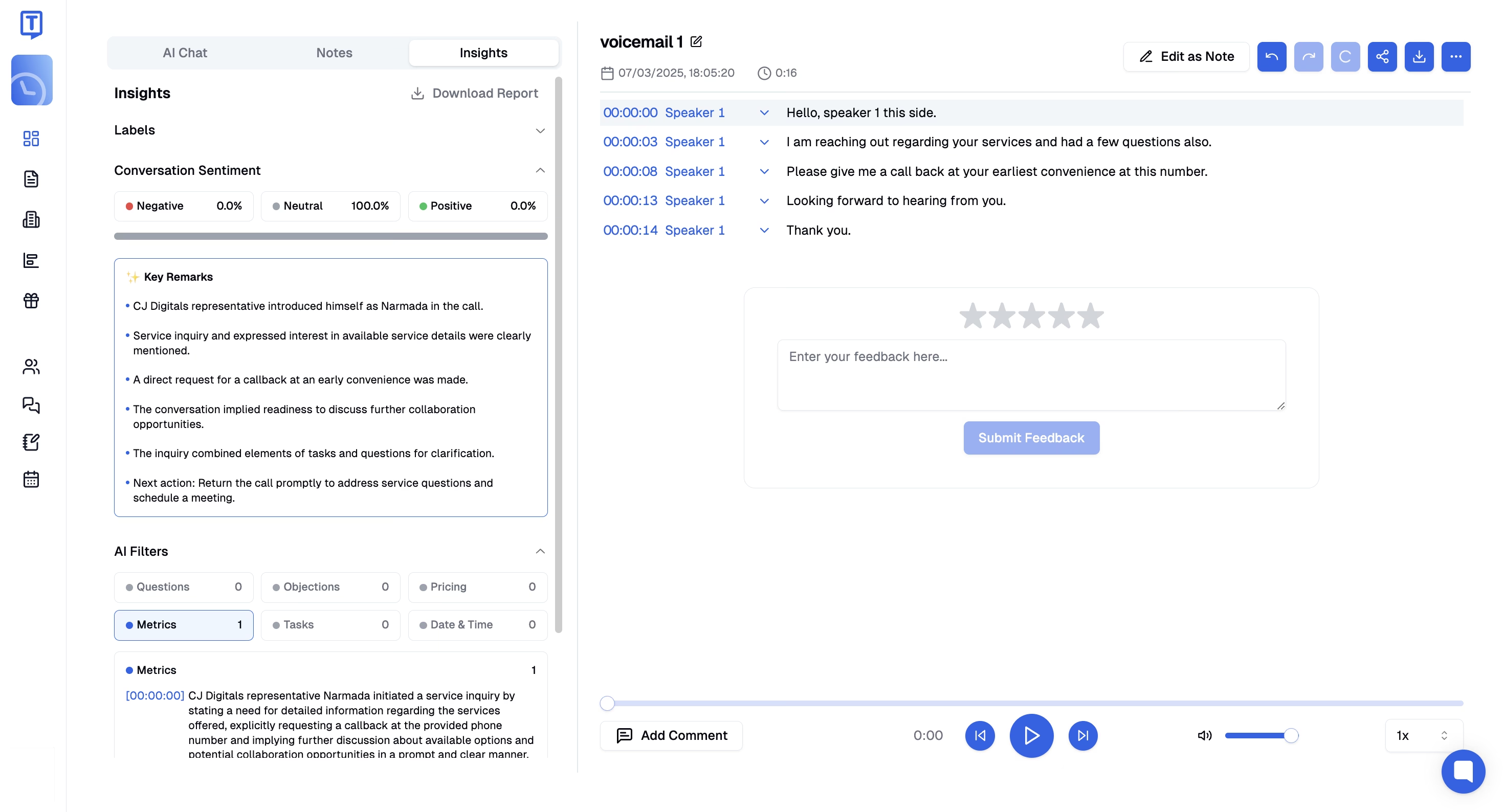
Perangkat lunak ini kurang memiliki fitur penambahan teks otomatis berbasis AI yang ditemukan di editor yang lebih baru. Bagi kreator yang mencari keseimbangan antara keterjangkauan dan fitur profesional, Pinnacle Studio menawarkan solusi pertengahan yang menarik dengan harga pembelian sekali bayar.
Kesimpulan
Menambahkan teks ke video dengan Adobe Premiere Pro secara signifikan meningkatkan aksesibilitas dan metrik keterlibatan untuk konten video. Implementasi elemen teks yang tepat memungkinkan audiens untuk memahami informasi dengan cepat tanpa kehilangan detail kontekstual. Mengikuti metode terstruktur yang diuraikan dalam panduan ini memungkinkan kreator untuk menambahkan overlay teks, judul, dan teks profesional ke proyek video.
Bagi kreator yang mencari kemampuan transkripsi dan pembuatan subtitle lanjutan, Transkriptor menawarkan solusi kuat dengan akurasi berbasis AI di lebih dari 100 bahasa. Platform ini menyederhanakan proses transkripsi dan pembuatan subtitle yang sering membosankan, mengekspor dalam berbagai format yang kompatibel dengan Premiere Pro dan perangkat lunak pengeditan alternatif. Dengan menggabungkan alat pengeditan teks yang kuat dari Adobe Premiere Pro dengan layanan khusus seperti Transkriptor, kreator video dapat mencapai hasil profesional yang memaksimalkan keterlibatan dan aksesibilitas audiens. Coba Transkriptor!
Pertanyaan yang Sering Diajukan
Untuk menambahkan font teks di Premiere Pro, instal font tersebut di komputer Anda dan mulai ulang Premiere Pro. Kemudian, pilih Type Tool (T), buka Panel Properties, dan pilih font baru Anda dari menu dropdown.
Ya, Adobe dapat mengenali font menggunakan Adobe Fonts dan Adobe Capture. Adobe Fonts menyinkronkan font yang terinstal di seluruh aplikasi Creative Cloud, sementara Adobe Capture memungkinkan Anda menggunakan AI untuk mengidentifikasi dan mencocokkan font dari gambar.
Tidak, Adobe Fonts tidak gratis sebagai layanan mandiri. Namun, layanan ini sudah termasuk dalam semua langganan Adobe Creative Cloud. Anda memerlukan paket berbayar untuk mengakses dan menggunakan seluruh perpustakaan fontnya.
Ya. Transkriptor dapat mengekspor transkrip dalam format siap subtitle seperti SRT atau VTT, yang dapat Anda impor langsung ke Adobe Premiere Pro untuk penambahan teks atau sinkronisasi subtitle secara otomatis.
Untuk mengonversi audio menjadi teks, ekspor file audio (misalnya, dalam format MP3 atau WAV) dari Premiere Pro, lalu unggah ke Transkriptor. Platform ini akan mentranskripsikan audio dan menyediakan transkrip yang dapat diunduh dan diedit serta format subtitle seperti SRT atau VTT.

